
Spisu treści:
- Autor John Day [email protected].
- Public 2024-01-30 11:29.
- Ostatnio zmodyfikowany 2025-01-23 15:03.
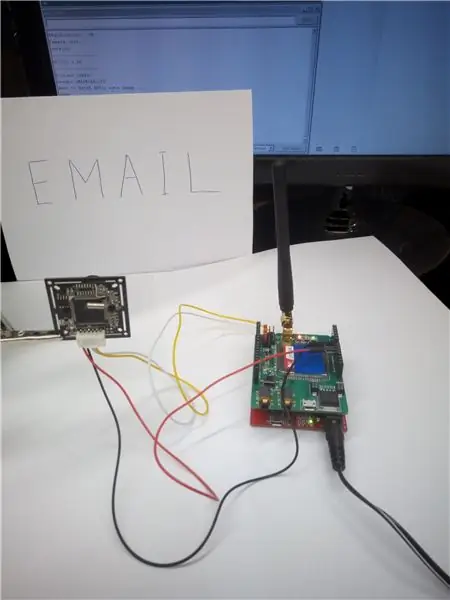
Kiedyś dostałem w ręce kamerę VC0706. Pomyślnie podłączyłem go do Arduino UNO, zrobiłem zdjęcie, nagrałem na micro SD. Chciałem czegoś więcej - przenieść otrzymane zdjęcie gdzieś. Na przykład przez tarczę 3G/GPRS. Najprościej jest wysłać MMS-a. Ale koszt MMS-ów jest dość wysoki. Chciałem zrobić coś tańszego. Na przykład wyślij zdjęcie na e-mail.
W tym poradniku pokażę jak podłączyć kamerę VC0706 i nakładkę 3G/GPRS do analogowego Arduino M0, zrobić zdjęcie i wysłać je na e-mail.
Będziemy potrzebować: 1) Kamera VC0706
2) Tarcza 3G/GPRS SIM5320
3) Analogowe Arduino M0
4) Micro SD
5) Zasilacz 6-12V
6) Złącze kątowe wtykowe z rastrem 2,54 mm
7) Wskazówki dotyczące przewodów typu „żeńskie”
Analogowe Arduino M0 zostało wybrane z kilku powodów:
- Więcej dostępnych sprzętowych portów szeregowych - „Serial” (do podłączenia kamery), „Serial1” (do podłączenia tarczy 3G/GPRS), „SerialUSB” (do komunikacji z komputerem).
- Poziom sygnałów logicznych 3,3V - wygodny do podłączenia kamery VC0706. Ale jest problem z kompatybilnością z niektórymi osłonami GPRS, które są zaprojektowane dla poziomu 5V.
- Obecność na płycie głównej złącza microSD do podłączenia karty pamięci.
- Więcej pamięci, wyższa częstotliwość pracy i więcej.
Oprogramowanie analogowe Arduino M0 kompatybilne z oryginalnym Arduino M0. Szkice dla Arduino UNO dość łatwo przystosowano do analogu Arduino M0.
Krok 1: Przygotowanie kamery



Kamera posiada wyjście RS-232 do bezpośredniego podłączenia do komputera. Konieczne jest wyjęcie MAX232 (konwerter RS-232) i zamknięcie styków pomiędzy odpowiednimi pinami 7-10 (TX), 8-9 (RX).
Sześciożyłowy kabel dostarczony z aparatem musi zostać nieco przerobiony:
- Usuń dwa przewody ze złącza.
- Zmień ułożenie przewodów czerwony (+5V) i czarny (GND), jak pokazano na rysunku.
Na gołych końcach przewodów muszą być przylutowane końcówki typu „żeńskie”.
Krok 2: Przygotowanie analogowego Arduino M0



Jak już wspomniano, Analogowe Arduino M0 jest kompatybilne sprzętowo i programowo z oryginalnym Arduino M0, ale posiada również wbudowane złącze microSD do podłączenia karty pamięci.
Aby podłączyć kamerę do Arduino M0 Analog na płytce należy wlutować złącze kątowe do zacisków TXD, RXD (złącze X6) jak pokazano na rysunku. Ten port pasuje do "Serial".
Przewody biały (Camera RX) i żółty (Camera TX) z kamery muszą być podłączone odpowiednio do zacisków TXD i RXD (złącze X6), jak pokazano na rysunku.
Do gniazda microSD należy włożyć kartę pamięci (co najmniej 32 MB) sformatowaną w formacie FAT32.
Krok 3: Przygotowanie tarczy 3G/GPRS



Przed zainstalowaniem karty SIM w gnieździe należy wyłączyć żądanie kodu PIN. Następnie zainstaluj kartę SIM w gnieździe na spodzie płyty, jak pokazano na rysunku.
W pozycji RX-1 (D1), TX-0 (D0) należy założyć dwie zworki.
Krok 4: Ostateczna kompilacja




Do końcowego montażu konieczne jest podłączenie nakładki 3G/GPRS do analogu Arduino M0.
Następnie podłączamy kamerę VC0706. Zasilanie kamery (czerwony przewód „+5V” i czarny przewód „GND”) należy poprowadzić z zacisków „+5V” i „GND” ze złącza ekranu 3G/GPRS. Możesz również użyć do tego łącznika kątowego.
Nie zapomnij podłączyć anteny 3G.
Krok 5: Programowanie urządzenia
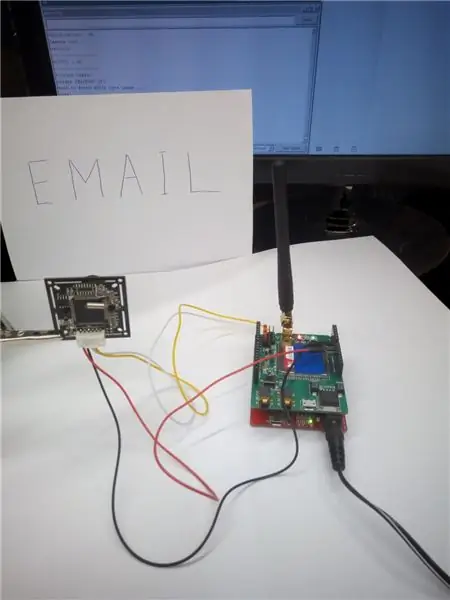
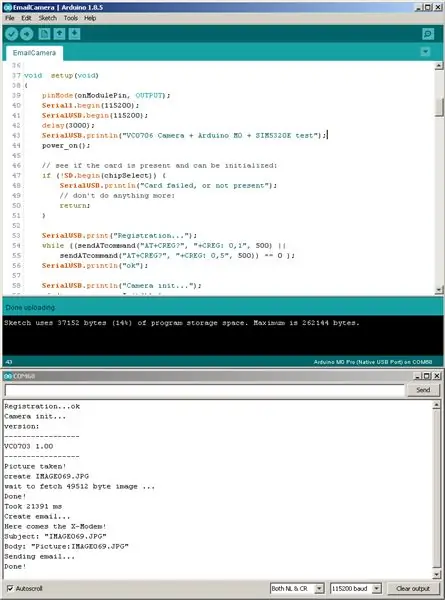
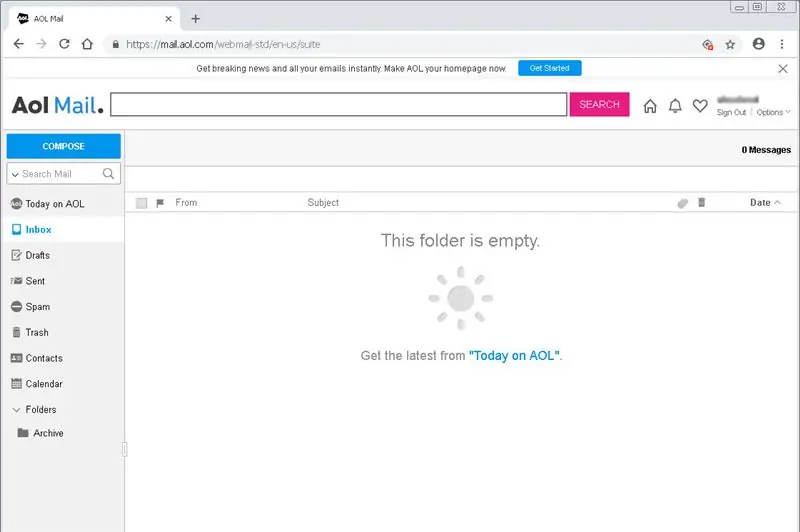
Przede wszystkim należy zainstalować biblioteki do pracy z kamerą VC0706 oraz do pracy z Xmodemem (przesyłanie obrazów do nakładki 3G/GPRS):
github.com/Seeed-Studio/Camera_Shield_VC0706
peter.turczak.de/XModem.zip
Uwaga: w pliku biblioteki do pracy z kamerą VC0706_UART.h należy zakomentować następujące wiersze:
// # włącz "SoftwareSerial.h"
i ustaw stałe:
#define DEBUGUJ 0
#define USE_SOFTWARE_SERIAL 0
#define TRANSFER_BY_SPI 0
Następnie należy podać na płytkę analogowe zasilanie Arduino M0 6-12V. Podłącz kabel micro USB.
Uruchom środowisko Arduino IDE. Otwórz szkic EmailCamera.ino.
Wybierz w ustawieniach "Narzędzia->Płytka:" Arduino M0 Pro (Native USB Port)"".
W szkicu należy zarejestrować następujące wiersze (zamiast '*'):
const char smtp_server = "*****"; // Serwer SMTP
const char smtp_user_name = "*****"; // Nazwa użytkownika SMTP
const char smtp_password = "*****"; // hasło SMTP
const char smtp_port = "***"; // Port serwera SMTP
// Wpisz tutaj dane karty SIM
minusy char apn = "*****";
const char nazwa_użytkownika = "***";
const char hasło = "***";
// Wpisz tutaj swoje informacje o nadawcy, kierunkach i nazwiskach
const char adres_nadawcy = "*****"; // Adres nadawcy
const char nazwa_nadawcy = "*****"; // Imię nadawcy
const char to_address = "*****"; // Adres odbiorcy
const char to_name = "*****"; // Nazwa odbiorcy
Zdejmij osłonę kamery z obiektywu. Skierujemy aparat na fotografowany obiekt. Uruchom monitor seryjny. Kliknij przycisk „Prześlij”, skompiluj szkic, zaprogramuj płytkę. W Serial Monitor obserwujemy informacje debugowania. Po pomyślnym zakończeniu sprawdź e-mail odbiorcy.
Chciałbym wyrazić ogromną pomoc w stworzeniu szkicu:
Adafruit Przemysł, www.seeedstudio.com, www.cooking-hacks.com, Limor Fried, Tom Igoe, Piotr Turczak.
Za kilka dni planuję zrobić i opublikować filmik z demonstracją pracy. W trakcie prac znaleziono usterki w bibliotece Xmodem (niekrytyczne dla tej instrukcji).
W przyszłości pojawił się pomysł na nową instrukcję: dodać funkcję czujnika ruchu z cyklicznym odpytywaniem i wysyłaniem zdjęć.
Dziękuję za obejrzenie.
Zalecana:
Retro Raspberry Pi Tumblr GIF Camera: 10 kroków (ze zdjęciami)

Retro Raspberry Pi Tumblr GIF Camera: Chciałem wykorzystać moje stare aparaty w nowy, cyfrowy sposób. Mam kilka kręcących się w różnych warunkach, ale nie używałem ich od wieków, ponieważ film jest kosztowny w wywołaniu. Postępuj zgodnie z tym Instruktażem, aby zobaczyć, jak umieściłem malinę
Floppy Disk IR Camera Hack: 8 kroków (ze zdjęciami)

Floppy Disk IR Camera Hack: Przez ostatnie siedem lat miałem zepsuty aparat cyfrowy. Nadal jest w stanie robić zdjęcia, ale jest prawie niemożliwy z powodu zepsutego ekranu. Podstawowym problemem jest to, że czasami do menu przypadkowo trafiają
ESP32 Camera Robot - FPV: 6 kroków

ESP32 Camera Robot - FPV: Moduł kamery ESP32 to niedrogi i wydajny sterownik PLC. Obejmuje nawet rozpoznawanie twarzy! Zbudujmy robota First Person Viewpoint, którym prowadzisz przez wbudowany interfejs sieciowy! Ten projekt wykorzystuje moduł Geekcreit ESP32 z OV2640 Came
DIY Professional Open Source Night Vision Security Camera: 10 kroków (ze zdjęciami)

DIY Professional Open Source Night Vision Security Camera: W tym nowym samouczku wspólnie stworzymy naszą kamerę do nadzoru wideo Raspberry Pi typu open source. Tak, mówimy tutaj o prawdziwej zewnętrznej kamerze monitorującej typu open source, zdolnej do widzenia w nocy i wykrywania ruchu, wszystko związane z naszym Jeedem
Upcycled Camera Backup Camera: 7 kroków (ze zdjęciami)

Upcycled Camera Backup Camera: Jestem pewien, że większość z was czytających to ma szufladę lub szafę gdzieś pełną niegdyś uwielbianych technologii, które właśnie stały się zbyt stare i przestarzałe. Zdecydowanie mam swój udział w starej technologii i smutno jest widzieć, jak taki potencjał marnuje się. Cóż, w tym przewodniku jestem g
